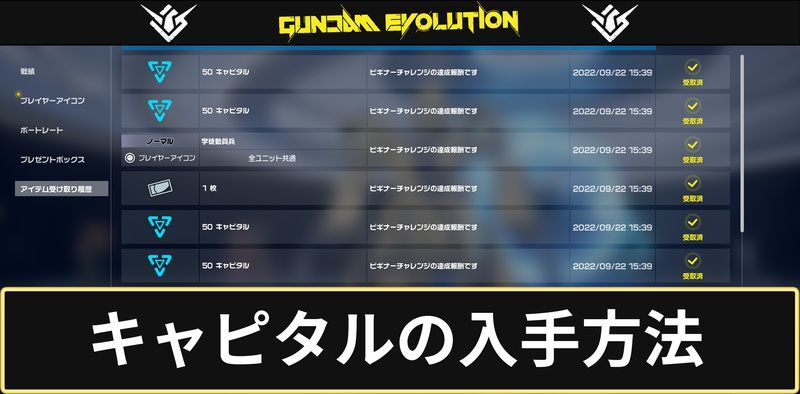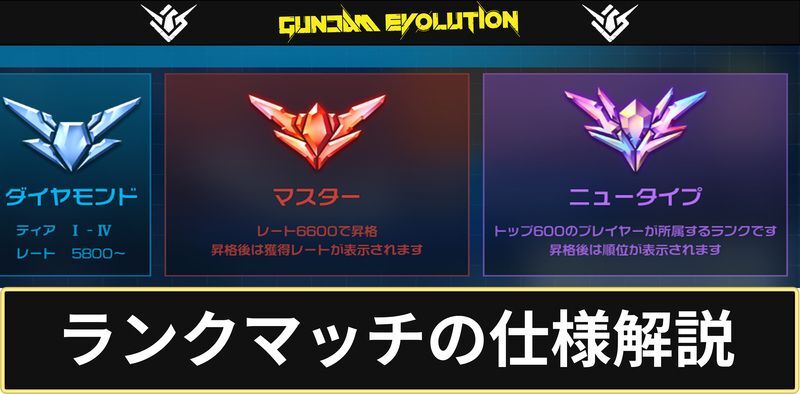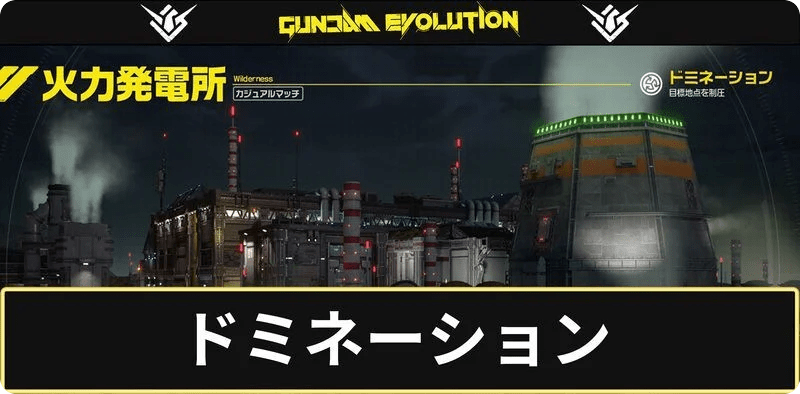【ガンエボ】レティクル(クロスヘア)の変更方法【ガンダムエボリューション】
≪ガンエボWikiおすすめ記事≫
≪掲示板≫
ガンエボ(ガンダムエボリューション)のレティクル(クロスヘア)の変更方法をまとめています。レティクルカスタマイズの項目の一覧やおすすめのクロスヘアも紹介しているのでぜひご覧ください。

目次 (レティクルの変更方法)
レティクル(reticle)とは
レティクル(reticle)とは、Battle時に画面の中心に出ている十字線・照準合わせのマークのことを指します。
元々はスコープを除いた時に出てくる目盛り線や十字線のことだけを表します。
しかし、FPSではこのマークの事です。
FPSでは射撃時にこのレティクルの位置に弾が飛んでいくので、標的を合わせるマークとして非常に重要です。
ガンエボでは自分の今までのユニットのHit率をチェックできます。
レティクルを自分にとって良い設定にする事によって、Battle時のHit率を向上できる事があります。
特にガンエボを新規インストールした直後では、レティクルの設定はデフォルト(初期値)となっているので、変更してみる価値は高いです。
レティクルの変更方法
ホーム画面の右上を選択する

ホーム画面の右上に3本線があるのでそこを選択するか、Escキーを押すとメニューが表示されます。
そこに「セッティング」という項目があるので、セッティングを開きましょう。
プラクティス訓練場でもEscキーからセッティングはできます。ここでやりながら微調整すると良いです。
機体ごとに個別設定ができます。左上から機体を選択します。
コントロール設定から感度を変える

感度の設定は画面の左のタブを「コントロール設定」に変更を行い、下の方にスクロールすると「レティクルカスタマイズ」という項目があるので、横にある[+]を選択します。
レティクルの詳細を変更する
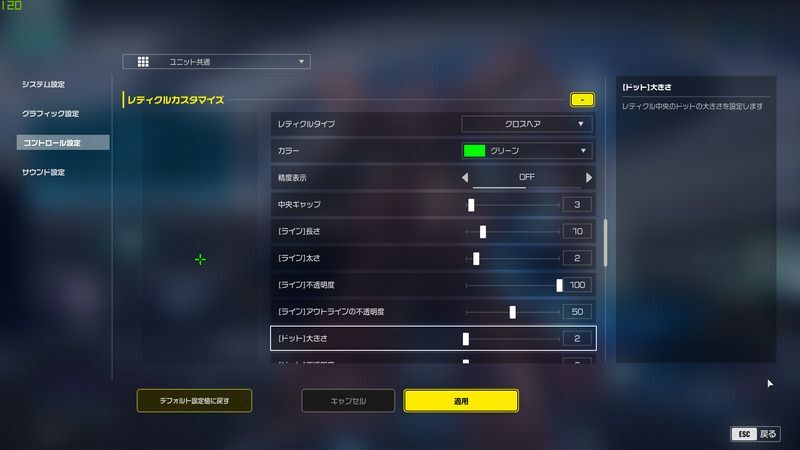
プラスボタンを選択するとレティクルを詳細に変更が出来る画面が開かれるので、レティクルの変更を行いましょう。
変更が完了したら、最後に適応ボタンを押しましょう。
レティクルカスタマイズの項目一覧
| レティクルカスタマイズの項目 | |
|---|---|
| レティクルタイプ | カラー |
| 精度表示 | 中央ギャップ |
| ラインの長さ | ラインの太さ |
| ライン不透明度 | ラインのアウトライン不透明度 |
| ドットの大きさ | ドットの不透明度 |
| ドットのアウトライン不透明度 | |
精度表示は無効にしておくのがおすすめ

精度表示は通常射撃中に弾のバラツキ表示を分かりやすくする設定ですが、精度表示を行うと連続して射撃している際に中心が分かりにくくなってしまうのでオフがおすすめです。
レティクルタイプがドットの場合はこちらの設定は自動的にオフに設定されます。
中央ギャップで十字に穴を開ける

中央ギャップの数値を大きくする事で十字のクロスヘアを作成した際に中央に穴を開けることが可能です。
十字のクロスヘアで中心が埋もれて敵が見えないのを避けたい場合は中央ギャップを調整しましょう。
おすすめのクロスヘア一覧
※皆様のクロスヘアもコメントで募集しています!
十字中央ギャップあり

十字に穴を開けたレティクルとなります。
サイズや太さ、ギャップなどは好みで変更しましょう。
| レティクルタイプ | クロスヘア |
|---|---|
| カラー | グリーン |
| 精度表示 | オフ |
| 中央ギャップ | 2 |
| ライン | 長さ→2 太さ→1 不透明度→100 アウトライン不透明度→51 |
| ドット | 大きさ→2 不透明度→0 アウトライン不透明度→0 |
十字クロスヘア

十字のギャップを無くすと十字のクロスヘアを作成することが出来ます。こちらも太さや長さ、カラーなどは好みで変更するのがおすすめです。
| レティクルタイプ | クロスヘア |
|---|---|
| カラー | グリーン |
| 精度表示 | オフ |
| 中央ギャップ | 0 |
| ライン | 長さ→2 太さ→1 不透明度→100 アウトライン不透明度→51 |
| ドット | 大きさ→2 不透明度→0 アウトライン不透明度→0 |
円形クロスヘア
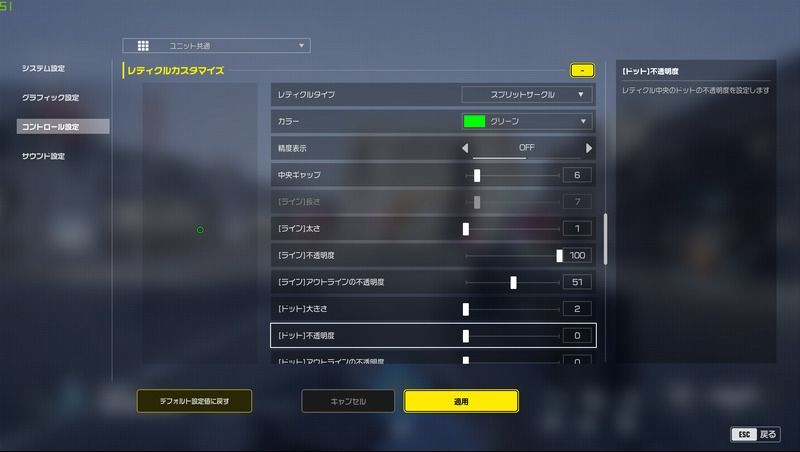
ドットではなく中央を開けたクロスヘアとなっています。ドットで敵の頭が隠れてしまうのを避けたい場合はおすすめです。
| レティクルタイプ | スプリットサークル |
|---|---|
| カラー | グリーン |
| 精度表示 | オフ |
| 中央ギャップ | 6 |
| ライン | 太さ→1 不透明度→100 アウトライン不透明度→51 |
| ドット | 大きさ→2 不透明度→0 アウトライン不透明度→0 |
【おすすめ記事】
【ゲームルール】